Wenn Sie versuchen, Windows auf Ihrem Computer zu installieren , kann es vorkommen, dass Sie auf dem Bildschirm „ Verbinden wir Sie mit einem Netzwerk “ hängen bleiben. Wenn auf dem Bildschirm eine Schaltfläche „ Zurück “ oder „ Überspringen “ angezeigt wird, klicken Sie darauf und prüfen Sie, ob Sie Änderungen bemerken. Wenn nichts passiert, starten Sie Ihren Computer neu. Wenn Ihr Gerät erneut auf demselben Bildschirm hängen bleibt, führen Sie die folgenden Schritte aus, um das Problem zu lösen.
Wie umgehen Sie „Verbinden wir Sie mit einem Netzwerk“ in Windows?
Verwenden Sie einen mobilen Hotspot
Wenn Ihr Computer keine drahtlose Verbindung herstellen kann, verwenden Sie stattdessen einen mobilen Hotspot . Das Teilen der mobilen Daten Ihres Telefons kann Ihnen helfen, das Problem zu lösen. Stellen Sie einfach sicher, dass Sie alle anderen Geräte mit derselben Verbindung trennen. Der Computer, auf dem Sie versuchen, Windows zu installieren, sollte das einzige Gerät sein, das mit dem Hotspot Ihres Telefons verbunden ist.
Verwenden Sie einen Ethernet-Adapter
Verwenden Sie eine Kabelverbindung, wenn Ihr Gerät immer noch keine Verbindung zu einer drahtlosen oder Hotspot-Verbindung herstellt. Wenn Ihr Laptop keinen Ethernet-Anschluss hat, verwenden Sie einen USB-zu-Ethernet-Adapter. Verwenden Sie dann ein Kabel, um Ihr Gerät mit Ihrem Router zu verbinden. Versuchen Sie, Windows erneut zu installieren oder zu aktivieren.
Stoppen Sie den Network Connection Flow-Prozess
- Trennen Sie alle an Ihren Computer angeschlossenen Peripheriegeräte.
- Schließen Sie dann eine Tastatur an einen der USB-Anschlüsse an.
- Hinweis : Verwenden Sie einen USB-C-zu-USB-Adapter, wenn Ihr Computer keine USB-Verbindungen unterstützt.
- Drücken Sie dann die Umschalttaste und F10 , um die Eingabeaufforderung zu starten.
- Geben Sie taskmgr ein und drücken Sie die Eingabetaste.
- Klicken Sie auf die Registerkarte Prozesse .
- Suchen Sie den Network Connection Flow- Prozess.
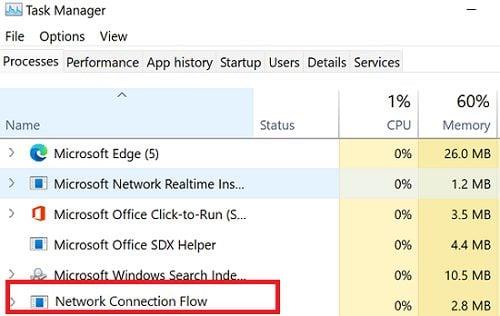
- Klicken Sie mit der rechten Maustaste darauf und wählen Sie Aufgabe beenden .
- Die Aufforderung „Verbindung mit einem Netzwerk herstellen“ sollte verschwinden.
- Erstellen Sie ein neues lokales Konto, wenn Sie dazu aufgefordert werden.
Fazit
Wenn Ihr Computer auf dem Bildschirm „Verbinden wir Sie mit einem Netzwerk“ hängen geblieben ist, überprüfen Sie, ob Sie eine Verbindung zu einem mobilen Hotspot herstellen können. Verwenden Sie alternativ eine Kabelverbindung. Verwenden Sie einen USB-C-zu-Ethernet-Adapter, wenn Ihr Laptop keinen Ethernet-Anschluss hat. Wenn das Problem weiterhin besteht, erzwingen Sie das Stoppen des Network Connection Flow-Prozesses.
Haben Sie das Problem gelöst und Ihren Computer mit dem Internet verbunden? Welche Lösung hat für Sie funktioniert? Kommentar unten.

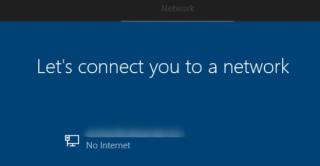
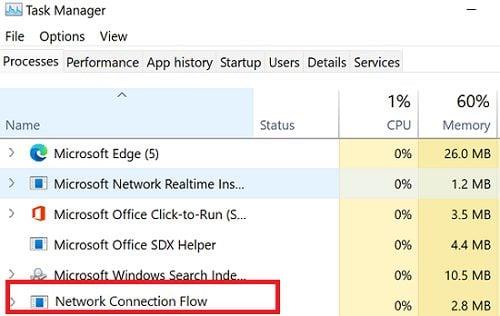





















![So deaktivieren Sie Benachrichtigungen in Microsoft Teams [AIO] So deaktivieren Sie Benachrichtigungen in Microsoft Teams [AIO]](https://cloudo3.com/resources8/images31/image-2249-0105182830838.png)





![Bedingte Formatierung basierend auf einer anderen Zelle [Google Tabellen] Bedingte Formatierung basierend auf einer anderen Zelle [Google Tabellen]](https://cloudo3.com/resources3/images10/image-235-1009001311315.jpg)